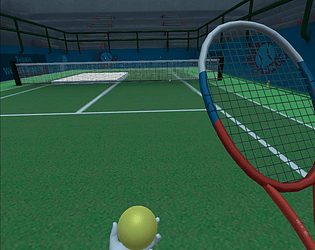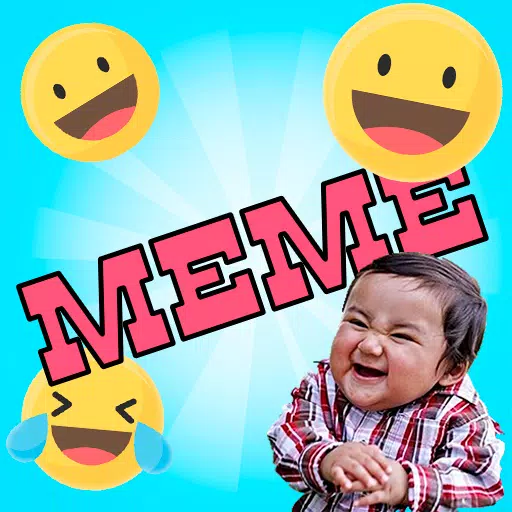Buhar güvertesinde SSH nasıl etkinleştirilir
Hızlı Bağlantılar
Buhar güvertesi, sadece oyunculara değil, aynı zamanda taşınabilir PC meraklılarına da hitap eden güçlü ve çok yönlü bir cihazdır. Masaüstü modu ile kullanıcılar oyun ötesinde keşfedebilir ve çeşitli görevler için dahili depolamalarına uzaktan erişebilir. Linux tabanlı bir sistemde çalışan Steam destesi, verilerinize güvenli uzaktan erişim sağlayan bir protokol olan Secure Shell'i (SSH) destekler. Yardımcı programına rağmen, birçok Steam Güverte kullanıcısı bu özelliğin nasıl etkinleştirileceğinin ve kullanılacağının farkında değildir. Bu kılavuz, buhar güvertenizde SSH'yi etkinleştirme ve kullanma sürecinde size yol göstererek size tüm temel bilgileri sağlayacaktır.
Buhar güvertesinde SSH'yi etkinleştirme adımları
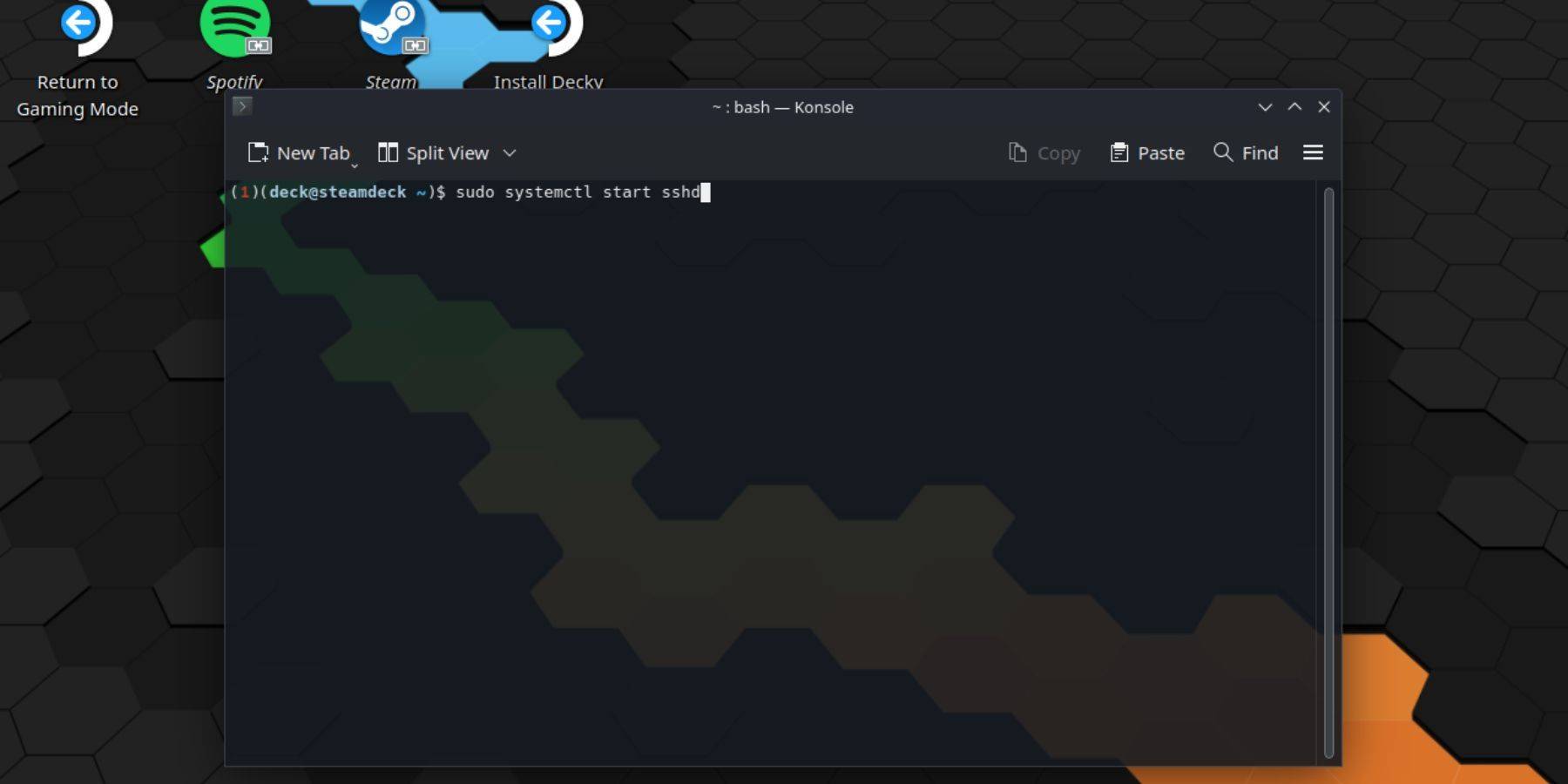 Buhar güvertenizde SSH'yi etkinleştirmek basittir. Başlamak için bu adımları izleyin:
Buhar güvertenizde SSH'yi etkinleştirmek basittir. Başlamak için bu adımları izleyin:
- Buhar güvertenizdeki güç.
- Buhar düğmesine basın.
- Ayarlar> Sistem> Sistem Ayarları> Geliştirici Modunu Etkinleştir'i seçin.
- Buhar düğmesine tekrar basın.
- Güç> Masaüstü Moduna geç'i seçin.
- Başlangıç menüsünden konole açın.
- Henüz bir şifre ayarlamadıysanız, komutu girerek bunu yapın:
passwd. Parolanızı ayarlamak için istemleri izleyin. - Komutu girerek SSH'yi etkinleştirin:
sudo systemctl start sshd. SSH'nin yeniden başlatıldıktan sonra otomatik olarak başladığından emin olmak için:sudo systemctl enable sshd. - SSH etkinleştirildikten sonra, herhangi bir üçüncü taraf SSH istemcisini kullanarak Steam destenize uzaktan erişebilirsiniz.
Önemli: İşletim sistemini bozabileceğinden, sistem dosyalarını silmemeye veya taşımamak için dikkatli olun.
Buhar güvertesinde SSH nasıl devre dışı bırakılır
SSH'yi devre dışı bırakmanız gerekiyorsa, şu adımları izleyin:
- Başlangıç menüsünden konole açın.
- SSH'yi devre dışı bırakmak için komutu girin:
sudo systemctl disable sshd. SSH'yi hemen durdurmak istiyorsanız, kullanın:sudo systemctl stop sshd.
Buhar güvertesine bağlanmak için SSH nasıl kullanılır
 SSH etkinken, Warpinator gibi üçüncü taraf bir uygulamayı kullanarak Steam destenize uzaktan bağlanabilirsiniz. Warpinator'u hem buhar güvertenizde hem de PC'nize yükleyin, ardından aynı anda başlatın. Verilerin cihazlar arasında aktarılması bir esinti haline gelir.
SSH etkinken, Warpinator gibi üçüncü taraf bir uygulamayı kullanarak Steam destenize uzaktan bağlanabilirsiniz. Warpinator'u hem buhar güvertenizde hem de PC'nize yükleyin, ardından aynı anda başlatın. Verilerin cihazlar arasında aktarılması bir esinti haline gelir.
Linux PC kullanıcıları için üçüncü taraf bir uygulamaya ihtiyacınız yoktur. Dosya yöneticinizi açın ve aşağıdaki adresi girin: sftp://deck@steamdeck . Bağlantıyı oluşturmak için daha önce ayarladığınız şifreyi girin.

En son makaleler

























![Faded Bonds – Version 0.1 [Whispering Studios]](https://images.dyk8.com/uploads/28/1719578752667eb080ac522.jpg)